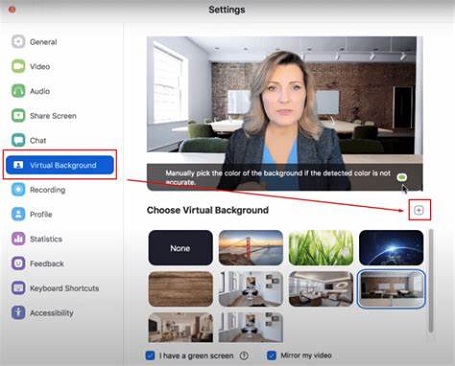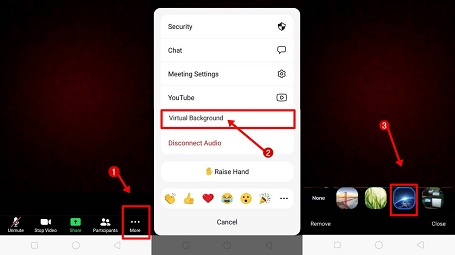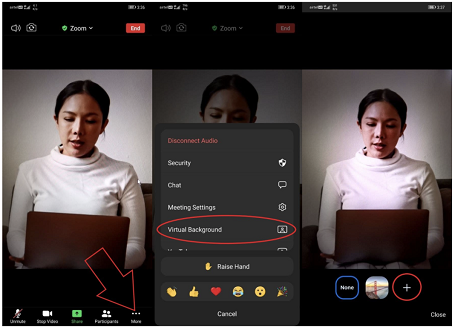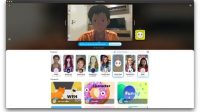WIGATOS.com | Zoom termasuk aplikasi video conference yang dapat kalian pakai baik lewat PC atau HP, dengan tujuan sebagai media rapat online tanpa harus bertatap muka secara langsung. Ada banyak fitur menarik yang aplikasi ini tawarkan, salah satunya kalian dapat mencoba cara mengganti background zoom.
Zoom digunakan untuk urusan bisnis, urusan pembelajaran antara guru dan murid, atau urusan lainnya sehingga dapat mempermudah berkomunikasi walaupun terpaut jarak. Mengingat Zoom digunakan oleh perusahaan-perusahaan, instansi pemerintah, hingga tenaga pendidik, Zoom telah menawarkan banyak fitur dan pembaruan. Seperti halnya dapat mengganti background Zoom yang standar menjadi lebih menarik.
Daftar Isi
Cara Mengganti Background Zoom

Kalian dapat mengubah background Zoom sendiri, baik lewat PC atau hp. Silahkan simak panduan cara mengganti background Zoom di PC dan hp berikut :
1. Melalui PC (Komputer)
Kebanyakan orang memakai Zoom lewat laptop atau PC. Hal ini mengingat tampilannya yang lebih luas dengan ukuran layar lebih lega. Untuk mengganti latar Zoom kalian, bisa coba langkah-langkah berikut :
- Pastikan kalian sudah mengunduh aplikasi Zoom terbaru.
- Buka aplikasi dan login memakai akun Zoom seperti biasa.
- Setelah berhasil masuk memakai akun sendiri. Pada halaman utama, tekan pengaturan.
- Kemudian di halaman pengatuarn, pilihlah Background & Filters.
- Berikutnya klik opsi Virtual background yang akan kalian gunakan untuk dijadikan sebagai background.
- Cukup banyak pilihan background yang bisa digunakan untuk Zoom meeting. Namun apabila kalian sudah memiliki background sendiri atau background yang sudah dibuatkan oleh penyelenggara. Silakan klik ikon tanda plus (+) dan carilah gambar yang akan dijadikan sebagai background pada penyimpanan di File Explorer.
Keunggulan mengganti layar background pada Zoom yaitu kalian tidak perlu menyiapkan layar green screen pada saat melakukan Zoom. Akan tetapi, yang harus kalian lakukan ialah pastikan latar belakang pada Zoom kalian polos tanpa ada perabotan apapun yang bisa mengganggu tampilan background.
Akan tetapi, jika ingin tetap memakai layar greenscreen di belakang, kalian bisa mencoba memakai kain berwarna hijau atau benda lainnya yang berwarna hijau. Sebab, dengan begitu background yang akan dipasang pada Zoom akan lebih stabil.
2. Mengganti Background Zoom di Hp
Bagi kalian yang lebih memilih memakai hp untuk Zoom, maka bisa mencoba cara mengganti background zoom di hp dengan langkah-langkah mudah, berikut :
Menggunakan Browser HP
- Buka browser terlebih dahulu pada hp kalian.
- Selanjutnya di kolom pencarian, ketik situs Zoom di alamat https://Zoom.us/signin. Situs tersebut akan langsung masuk apda halaman sign in, silakan masuk dengan menggunakan akun Zoom atau menggunakan akun Gmail.
- Selanjutnya di halaman beranda, cari menu settings.
- Setelah menu settings terbuka, sekarang klik opsi In Meeting yang bertanda Advance.
- Nantinya akan muncul toggle virtual background.
- Di bagian tersebut, kalian cukup mengaktifkan toggle virtual background yang semula off menjadi on. Dengan begitu maka kalian sudah bisa menikmati fitur virtual background di aplikasi.
- Terakhir tinggal memasang background nya saja yang bisa didapatkan dari Zoom itu sendiri atau sudah memiliki background sendiri.
Beralih Ke Aplikasi Zoom
Apabila kalian sudah memastikan bahwa fitur virtual background tersedia dan bisa dibuka pada hp. Selanjutnya tinggal menggunakan aplikasi Zoom yang bisa kalian lakukan dengan beberapa Langkah di bawah ini :
- Buka aplikasi Zoom terlebih dahulu yang bisa dibuka baik pada hp android atau iPhone.
- Selanjutnya di halaman depan dari aplikasi Zoom. Pilih ikon titik tiga, kemudian pilih kembali opsi menu virtual background (bagi hp sistem operasi android) dan menu Background and Filters (bagi hp dengan menggunakan sistem operasi iOS).
- Setelah itu, tinggal memilih background yang telah disediakan oleh Zoom dengan beberapa pilihan yang menarik untuk dijadikan background.
- Apabila kalian sudah memiliki gambar background sendiri, silakan klik ikon tanda plus (+) kemudian tinggal upload gambar yang sebelumnya sudah tersimpan di galeri hp.
- Di fitur ini, ada opsi tambahan untuk menambahkan efek bokeh, jika ingin menggunakannya tinggal memilih opsi Blur.
- Kemudian setelah melakukan beberapa Langkah di atas, maka background akan secara otomatis berubah sesuai dengan pilihan gambar yang telah kalian pilih.
Penyebab Virtual Background Tidak Ada Di HP
Saat ini penggunaan gadget jauh lebih banyak digunakan ketimbang dengan menggunakan laptop atau PC, karena saat ini hp dapat kalian gunakan untuk berbagai macam aktivitas hanya lewat genggaman dengan lebih praktis. Inilah yang membuat banyak orang lebih tertarik memakai hp untuk konferensi di Zoom.
Terkait cara mengganti background Zoom di hp, nyatanya tidak semua hp bisa menggunakan fitur ini. Untuk lebih jelasnya, di bawah ini ada beberapa faktor kenapa virtual background tidak muncul pada hp.
1. Versi Aplikasi Zoom
Penyebab pertama kemungkinan karena versi aplikasi Zoom-nya, jika kalian menggunakan Zoom dengan versi di bawah versi 5.3.0, maka otomatis kalian tidak bisa menggunakan fitur virtual background.
Oleh karena itu, segera lakukan update apliaksi Zoom yang bisa di akses melalui Google Play Store sehingga Zoom mendapatkan versi terbarunya. Tutorial update Zoom sangat sederhana, yaitu :
- Buka Google Play Store pada hp android atau Apps Store pada iPhone.
- Selanjutnya masuk pada halaman profil lalu cari menu khusus untuk update aplikasi yang sudah terpasang.
- Jika sudah ada, pilih aplikasi Zoom lalu update.
2. Spesifikasi Hp
Spesifikasi hp harus kompatibel dengan apliaksi Zoom. Jika tidak kompatibel, maka tidak bisa menggunakan fitur ini. Umumnya untuk sistem operasi android harus minimal versi 8.0 dengan RAM minimal 3 GB. Selain itu, untuk GPU minimal Snapdragon 835.
Bagi kalian yang menggunakan hp iPhone, maka untuk mendapatkan fitur ini pada aplikasi Zoom setidaknya harus menggunakan iPhone 8 ke atas. Jika iPhone yang kalian gunakan di bawah ketentuan ini maka tidak bisa menggunakan fitur virtual background.
Untuk cek spek hp android, kalian harus mengikuti langkah-langkah di bawah ini :
- Buka pengaturan atau setting.
- Silahkan scroll layar ke bagian bawah dan temukan “tentang ponsel”
- Kalian dapat melihat informasi software, caranya dengan menekan informasi software atau informasi perangkat lunak.
- Selain itu, proses pengecekan dapat kalian lakukan memakai aplikasi yang menginformasikan rincian lengkap. Ada beberapa aplikasi yang dapat kalian coba, antara lain Aida64 atau CPU-Z.
- Sedangkan jika ingin mengecek versi Zoom yang kalian pakai,caranya adalah buka opsi setting kemudian pilih aplikasi dan temukan aplikasi zoom, lalu gulir sampai kalian menemukan versi aplikasi.
- Apabila versi Zoom yang terinstall ternyata lebih rendah dibandingkan syarat minimal, kalian harus mengupdate aplikasi Zoom terlebih dahlu via Google Play Store. Jika perangkatnya tidak support, maka tombol update pada Google Play Store tidak muncul.
Jadi, sebelum kalian mencoba cara mengganti background Zoom di hp sebaiknya coba cek terlebih dahulu apakah perangkat kalian support untuk fitur virtual background ataukah tidak.